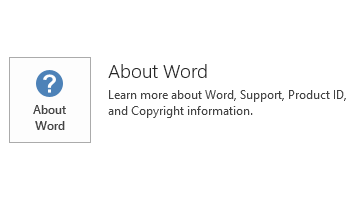本文介绍了 KB2965218 更新于 2015 年 4 月 14 日发布的 Microsoft Office 2013年。此更新还适用于Office 家庭和学生 2013 RT。此更新有一个前提条件。请注意,在下载中心中发布此更新适用于 Microsoft 安装程序 (.msi)-基于 Office 2013 版。它不适用于 Office 2013 单击运行版本,例如 Microsoft Office 365 家庭版。(如何确定?)。
改进程序和修复程序
-
使用类笔记本时,记录页事件查看器中的导航活动。
-
对于业务的 Skype 可以某些用户界面元素转换为多种语言,以确保准确性的含义。
-
修复了以下问题︰
-
当您在 Outlook 2013 执行搜索操作时,该操作很慢。多一秒钟以启动。
-
当您登录到域中包含漫游配置文件的计算机上时,您仍会提示用户在 Outlook 2013 的密码。因为保存的帐户凭据的持久性是本地计算机,但不是企业,将出现此问题。
-
当您启动 Outlook 2013 作为发布远程桌面应用程序,新的电子邮件通知和会议提醒不会显示在 Outlook 窗口的前面。注意:要解决此问题,请按照"注册表信息"一节中的步骤操作后应用此更新。
-
当您输入不正确时使某些邮箱连接帐户凭据使用活动目录身份验证库 (ADAL) 身份验证某些连接使用基本身份验证,不提示您再次输入凭据和 Outlook 无法连接到的邮箱使用基本身份验证。
-
Office 2013 应用程序中的信息检索窗格上的获取 Office 市场上的服务链接被删除,因为该服务已被否决。您可以转到办公室存储区以查找可用的应用程序。
-
编辑已签署的工作簿时 Excel 2013 中具有签名行、 无法再次签名工作簿和仍然显示旧的签名。
-
当您使用域帐户登录到非联合域中的 Office Web 应用程序时,您必须手动输入密码,则会每次。
-
最近使用文件的来源可能不会显示在 Office 2013 应用程序的云。
-
配置连接到某些邮箱的 Outlook 帐户时,如果某些连接使用 RPC 通过 HTTP 和其他人通过 HTTP 使用 MAPI 显示两个凭据提示。注意:要解决此问题,请按照"注册表信息"一节中的步骤操作后应用此更新。
-
当启用 Outlook 2013 的基于活动目录身份验证库 ADAL 身份验证时,您可能无法添加 Office 365 帐户,使用基本身份验证。如果已启用已配置 Office 365 提供帐户的 Outlook 2013 的基于 ADAL 的身份验证和帐户使用基本身份验证,则无法连接到该帐户。
-
您不能使用活动目录身份验证库 ADAL 基于启用了身份验证登录到 Azure 活动目录 (AAD) 联合组织的帐户。
-
如何下载和安装更新
Microsoft 更新
使用Microsoft 更新会自动下载并安装更新。
下载中心
此更新还从 Microsoft 下载中心提供手动下载和安装。此更新不能安装在Office家庭版及学生版2013 RT上
如果您不确定您正在运行哪种平台 (32 位或 64 位),请参阅正在运行 32 位或 64 位办公?此外,请参阅有关如何下载 Microsoft 支持文件的详细信息。
Microsoft 扫描此文件中的病毒,使用发布该文件的日期是可用的最新病毒检测软件。该文件存储在安全增强型服务器,以防止任何未经授权的更改。
更新信息
注册表信息Important仔细按照本节中的步骤操作。如果错误地修改了注册表,可能会出现严重问题。在您修改它之前,备份注册表以防出现问题时用于还原。
-
退出所有 Microsoft Office 应用程序。
-
启动注册表编辑器︰
-
在 Windows 7 中,单击开始,在搜索程序和文件文本框中,键入regedit ,然后单击regedit.exe在搜索结果中。
-
Windows 8 中将鼠标移动到右上角,单击搜索,在搜索文本框中,键入注册表编辑器,然后单击regedit.exe在搜索结果中。
-
-
找到并选择下面的注册表子项︰
HKEY_CURRENT_USER\Software\Microsoft\Office\15.0\Common\General
-
在编辑菜单上,指向新建,然后单击 DWORD 值。
-
键入DoNotQueryUserNotificationState,,然后按 Enter 键。
-
在详细信息窗格中,用鼠标右键单击DoNotQueryUserNotificationState,,然后单击修改。
-
在数值数据框中,键入1,然后单击确定。
-
找到并选择下面的注册表子项︰
HKEY_CURRENT_USER\Software\Microsoft\Exchange
-
在编辑菜单上,指向新建,然后单击 DWORD 值。
-
键入DisableSharingUsernamePasswordBetweenMsoAndOutlookStacks,,然后按 Enter 键。
-
在详细信息窗格中,用鼠标右键单击DisableSharingUsernamePasswordBetweenMsoAndOutlookStacks,,然后单击修改。
-
在数值数据框中,键入1,然后单击确定。
-
退出注册表编辑器。
重新启动信息您可能在安装此更新后,必须重新启动计算机。
系统必备组件若要应用此更新,您必须安装Microsoft Office 2013 Service Pack 1 。
详细信息
如何确定是否单击以运行或基于 MSI 的 Office 安装︰
-
启动 Office 2013 应用程序,如 Microsoft Word 2013。
-
在文件菜单上,单击帐户。
-
Office 2013 的单击以运行安装,将显示更新选项。对于基于 MSI 的安装,将不显示更新选项项。
|
Office 2013 单击以运行安装 |
基于 MSI 的 Office 2013 |
|---|---|
|
|
|
此更新包含下表中列出的文件。32-bitMso-x-none.msp 文件信息
|
文件名称 |
文件版本 |
文件大小 |
日期 |
时间 |
|---|---|---|---|---|
|
Firstrun.exe |
15.0.4711.1000 |
989,856 |
31-Mar-2015 |
02:23 |
|
Mso.dll.x86 |
15.0.4711.1000 |
26,825,912 |
31-Mar-2015 |
02:22 |
|
Mso.tpn.txt.x86 |
不适用 |
1,814 |
31-Mar-2015 |
02:22 |
|
Msointl.dll |
15.0.4707.1000 |
3,619,512 |
31-Mar-2015 |
02:23 |
|
Msointl.rest.idx_dll |
15.0.4703.1000 |
1,484,488 |
31-Mar-2015 |
02:23 |
|
Msores.dll |
15.0.4711.1000 |
112,452,792 |
31-Mar-2015 |
02:22 |
|
Msosqm.exe |
15.0.4709.1000 |
550,064 |
31-Mar-2015 |
02:22 |
|
Office.dll |
15.0.4711.1002 |
457,376 |
31-Mar-2015 |
02:22 |
64-bitMso-x-none.msp 文件信息
|
文件名称 |
文件版本 |
文件大小 |
日期 |
时间 |
|---|---|---|---|---|
|
Firstrun.exe |
15.0.4711.1000 |
1,043,104 |
31-Mar-2015 |
02:23 |
|
Mso.dll.x64 |
15.0.4711.1000 |
37,408,952 |
31-Mar-2015 |
02:23 |
|
Mso.dll.x86 |
15.0.4711.1000 |
26,825,912 |
31-Mar-2015 |
02:26 |
|
Mso.tpn.txt.x64 |
不适用 |
1,814 |
31-Mar-2015 |
02:23 |
|
Mso.tpn.txt.x86 |
不适用 |
1,814 |
31-Mar-2015 |
02:23 |
|
Msointl.dll |
15.0.4707.1000 |
3,645,112 |
31-Mar-2015 |
02:23 |
|
Msointl.rest.idx_dll |
15.0.4703.1000 |
1,484,480 |
31-Mar-2015 |
02:23 |
|
Msores.dll |
15.0.4711.1000 |
112,452,792 |
31-Mar-2015 |
02:23 |
|
Msores.dll.x86 |
15.0.4711.1000 |
112,452,792 |
31-Mar-2015 |
02:26 |
|
Msosqm.exe |
15.0.4709.1000 |
654,512 |
31-Mar-2015 |
02:23 |
|
Office.dll |
15.0.4711.1001 |
457,384 |
31-Mar-2015 |
02:22 |
Windows 8 和 8.1
-
从屏幕的右边缘滑入,然后点击搜索。如果您使用鼠标,指向屏幕的右下角,然后单击搜索。
-
键入windows 更新,点击或单击设置,然后点击或单击搜索结果中的查看已安装的更新。
-
在更新的列表中,找到,然后点击或单击更新 KB2965218,然后点击或单击卸载。
Windows 7
-
单击开始,然后单击运行。
-
键入Appwiz.cpl,然后再单击确定。
-
单击查看已安装的更新。
-
在更新的列表中,找到,然后单击更新 KB2965218,然后单击卸载。
参考资料
请参阅有关,用来描述 Microsoft 软件更新的标准术语的信息。Office 系统技术中心包含最新管理更新程序和战略部署资源的所有版本的 Office。